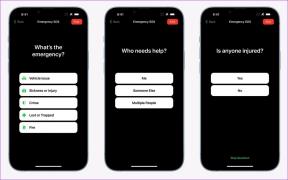Lag tilpassede kontaktspesifikke vibrasjonsvarsler på iPhone
Miscellanea / / February 12, 2022
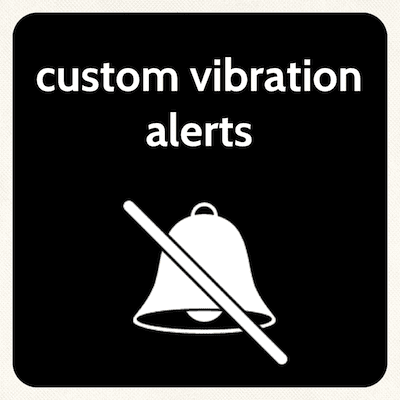
Med iOS 6 ble en rekke nye funksjoner tilgjengelige som ikke var like lett tilgjengelige i tidligere versjoner av operativsystemet. En av disse funksjonene som er både praktisk og original er muligheten til
lage tilpassede vibrasjonsvarsler
. Tidligere var muligheten til å lage tilpassede vibrasjonsvarsler skjult dypt i
tilgjengelighet
menyen, men med iOS 6 har den tatt en mer fremtredende plass, og nesten oppmuntret brukere til å prøve den ut.
Det fine med tilpassede vibrasjonsvarsler er at de kan brukes på en rekke måter, slik at du for eksempel kan tilpasse fra måten kalenderen din minner deg om hendelser til hvordan iPhone vibrerer avhengig av kontakten som ringer.
Med tanke på akkurat det, her vil vi vise deg hvordan du lager dine egne tilpassede vibrasjonsvarsler og hvordan å bruke dem med kontaktene dine, slik at du ikke engang trenger å se på iPhone for å vite hvem som ringer du.
La oss begynne:
Opprette egendefinerte vibrasjonsvarsler
Trinn 1: Gå til på startskjermen til iPhone Innstillinger
> Lyder. Når du er der, vil du se en liste med alle de individuelle lydene og varslene du kan konfigurere, som ringetoner, teksttoner, talepost, kalendere og påminnelser og lignende.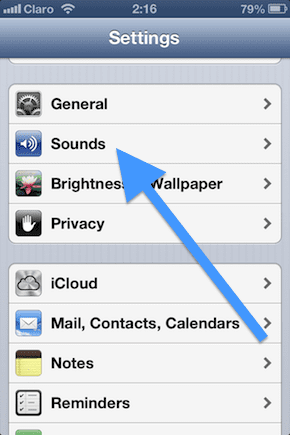
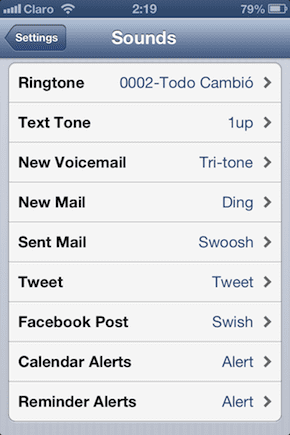
Steg 2: For dette eksemplet, trykk på Ringetone > Vibrasjon. Du vil da se en skjerm som viser deg de forskjellige vibrasjonsvarslene som er tilgjengelige som standard på din iPhone. Navnene deres er ganske beskrivende. Trykk på en av dem for å prøve dem ut hvis du vil.
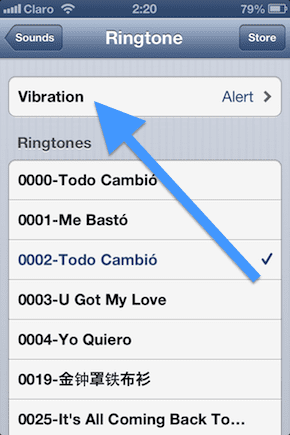
Trinn 3: På samme skjerm, under Tilpasset, Trykk på Lag ny vibrasjon. Du vil nå se en opptaksskjerm der du vil kunne ta opp ditt egendefinerte vibrasjonsvarsel.
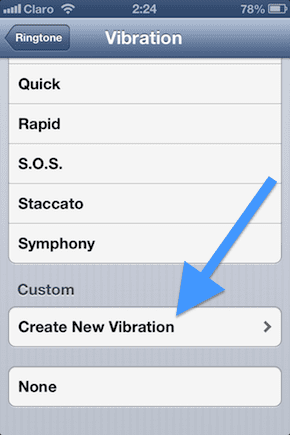
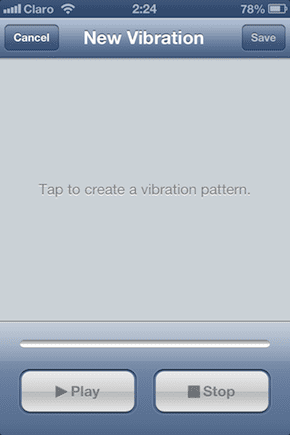
Trinn 4: For å lage ditt eget tilpassede vibrasjonsvarsel, trykk på hovedområdet på denne skjermen for å lage mønsteret du ønsker. Holder du fingeren lenger nede vil det igjen skape en lengre vibrasjon, mens bare å trykke lett på skjermen vil resultere i korte vibrasjoner. Når du er ferdig kan du trykke på Spille for å teste det nyopprettede vibrasjonsvarselet.
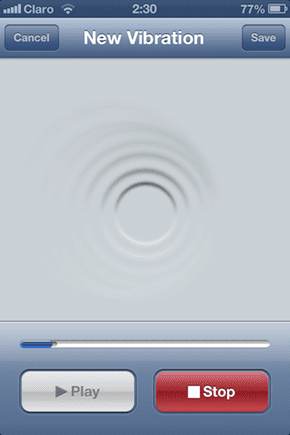

Trinn 5: Når du bestemmer deg for at det nye vibrasjonsvarselet er klart for beste sendetid, trykker du på Lagre oppe til høyre på skjermen, navngi varselet ditt og trykk Lagre en gang til. Det nye tilpassede vibrasjonsvarselet ditt er nå opprettet.


Bruke tilpassede vibrasjonsvarsler med kontakter
Trinn 6: Tilbake på startskjermen, åpne Kontakter app og gå til kontakten du vil bruke det nye tilpassede vibrasjonsvarselet til. Trykk på den.
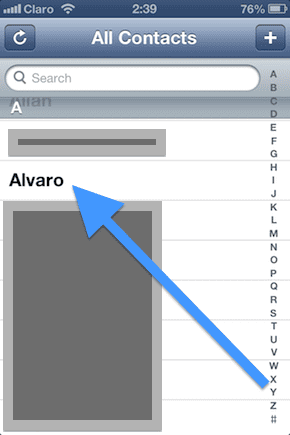
Trinn 7: Når du er på kontaktskjermen, trykker du på Redigere øverst til høyre og bla ned til du ser Vibrasjon alternativ.
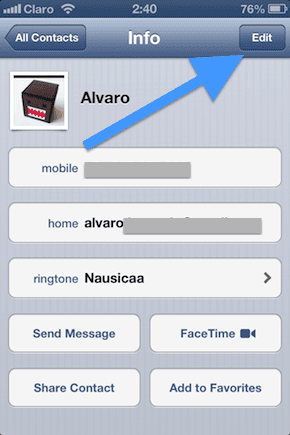

Trinn 8: Trykk på Vibrasjon og gå ned til du finner det tilpassede vibrasjonsvarselet du nettopp opprettet. Velg den og trykk på Ferdig. Trykk på Ferdig igjen, og du vil se at kontakten din nå vil vise det nye tilpassede vibrasjonsvarselet som du nettopp tilordnet den.
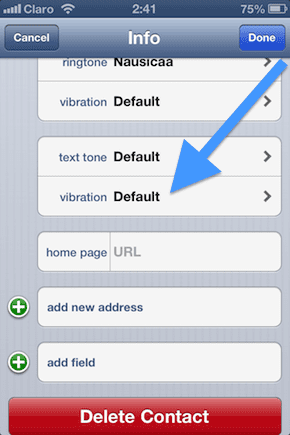
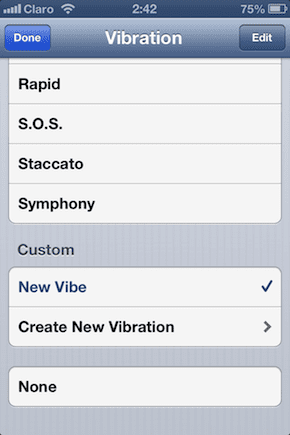

Du er ferdig!
Konklusjon
Nå, hver gang den kontakten ringer deg, vil du vite at det er ham eller henne uten engang å se på iPhonen din takket være det tilpassede vibrasjonsvarselet du har tildelt dem. Dette er definitivt et veldig hendig triks å ha i bakhodet, spesielt hvis du har kontakter du ønsker å prioritere.
Sist oppdatert 3. februar 2022
Artikkelen ovenfor kan inneholde tilknyttede lenker som hjelper til med å støtte Guiding Tech. Det påvirker imidlertid ikke vår redaksjonelle integritet. Innholdet forblir objektivt og autentisk.